 |
Маршрут поиска по траектории
|
|
|
|
Нажмите на кнопку Search pattern type в группе SAR route generation. В раскрывающемся списке выберите строку Track line search и нажмите на левую кнопку трекбола (смотри документ Navi-Sailor 4000/4100 ECDIS (версия 2.00.009). Описание функций, Глава 5, раздел Маршруты поиска и спасения).9). Описание функций, Глава 5, раздел Маршруты поиска и спасения).

Настройка следующих параметров маршрута SAR:
• Search pattern heading – направление поиска;
• Turn radius – радиус поворота между плечами маршрута;
• Leg length – длина каждого плеча;
• Track Spacing – ширина зоны между параллельными траекториями;
• Return to initial position – to plot the SAR route with a return to the initial position.
Введите название маршрута SAR в строку Route name и нажмите на кнопку Save для сохранения маршрута.
Для быстрой загрузки маршрута SAR в режим мониторинга нажмите на кнопку Monitor.

Маршрут поиска Creeping Line
Нажмите на кнопку Search pattern type в группе SAR route generation. В раскрывающемся списке выберите строку Creeping line search и нажмите на левую кнопку трекбола (смотри документ Navi-Sailor 4000/4100 ECDIS (версия 2.00.009). Описание функций, Глава 5, раздел Маршруты поиска и спасения).

Настройка следующих параметров маршрута SAR:
• Search pattern heading – направление поиска;
• Turn radius – радиус поворота между плечами маршрута;
• Leg length – длина каждого плеча;
• Track spacing – ширина зоны между параллельными траекториями движения.
Выберите спасательное средство с известной скоростью и внесите его в поле ввода справа:
1. Если выбран пункт Aircraft speed рекомендуемая скорость судна, рассчитанная по определенной формуле, будет выведена автоматически в поле Ship speed:

Введите название маршрута SAR в строку Route name и нажмите на кнопку Save для сохранения маршрута.
Для быстрой загрузки маршрута SAR в режим мониторинга нажмите на кнопку Monitor. В этом случае рекомендованный маршрут для судна, участвующего в поиске, будет выглядеть следующим образом:
|
|
|

Если выбран пункт Ship speed, рекомендованная скорость воздушного судна, рассчитанная по определенной формуле, будет выведена автоматически в поле Aircraft speed box:

Введите название маршрута SAR в строку Route name и нажмите на кнопку Save для сохранения маршрута.
Для быстрой загрузки маршрута SAR в режим мониторинга нажмите на кнопку Monitor. В этом случае рекомендованный маршрут для the ВС, участвующего в поиске, будет выглядеть следующим образом:

Применение специальных объектов
| Внимание! |
Работа со специальными объектами возможна, только если станция имеет статус MASTER.
Нажмите на кнопку с названием установленного дисплея в окне “Display Panel” панели управления.
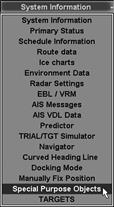
В раскрывающемся списке выберите строку Special Purpose Objects и нажмите на левую кнопку трекбола /мыши.

Данная функция NS 4000 MFD наделяет специальные объекты (SPO), мобильные и стационарные, определенными чертами, которые должны создаваться и связываться с электронной картой для дальнейшего мониторинга и получения дополнительной информации.
Создание SPO
Выберите тип создаваемого SPO. Нажмите на кнопку Object type и выберите из выпадающего списка соответствующий пункт:

Для выбора имеются следующие типы SPO:
• Static – стационарных объект на поверхности: цель с постоянными координатами;
• Seek circle – круг поиска: цель с постоянными координатами, вокруг которой формируется круг в указываемый момент времени, увеличивающий в соответствии с задаваемыми пользователем параметрами;
• Relative – “спутник”: цель с параметрами движения, идентичными курсу и скорости судна;
• Moveable – мобильный объект: цель с произвольными параметрами движения;
• UW Static – стационарный подводный объект: цель, имеющая постоянные координаты и глубину;
|
|
|
• UPS –UPS: цель с постоянными координатами, точка отсчета.
Нажмите на кнопку Add Item. Наведите маркер захвата (графический курсор) на точку, где следует построить SPO.

Нажмите на левую кнопку трекбола/мыши: SPO будет установлен в указанных координатах.
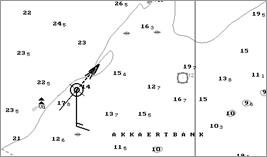
Повторяйте данную процедуру до тех пор, пока не установите нужное количество SPO. После ввода последнего SPO, нажмите правую кнопку трекбола /мышки чтобы выйти из режима установки SPO.
Удаление SPO
Нажмите на кнопку Delete. Установите маркер на SPO, который следует уничтожить.

Нажмите на левую кнопку трекбола.

Если нужно уничтожить одновременно все ранее построенные объекты, включая случай, когда SPO не выведен на экран, воспользуйтесь кнопкой Delete all.
Другие функции
Для построения линии, соединяющей символ собственного судна с выбранным SPO нажмите на кнопку Set line. Установите маркер на нужный SPO.

Нажмите на левую кнопку трекбола

Для скрытия всех SPO нажмите на кнопку Hide All Objects. Повторное нажатие на эту кнопку приведет к восстановлению всех скрытых SPO.
Глава 5
Настройка параметров безопасности
В данной главе описывается процедура настройки параметров безопасности.
|
|
|


